жӮЁеҘҪпјҢзҷ»еҪ•еҗҺжүҚиғҪдёӢи®ўеҚ•е“ҰпјҒ
иҝҷзҜҮж–Үз« дё»иҰҒд»Ӣз»ҚвҖңLinuxдёӢPureFtpdзҡ„еҹәжң¬е®үиЈ…дҪҝз”ЁдёҺи¶…ж—¶й—®йўҳзҡ„и§ЈеҶіж–№жі•вҖқпјҢеңЁж—Ҙеёёж“ҚдҪңдёӯпјҢзӣёдҝЎеҫҲеӨҡдәәеңЁLinuxдёӢPureFtpdзҡ„еҹәжң¬е®үиЈ…дҪҝз”ЁдёҺи¶…ж—¶й—®йўҳзҡ„и§ЈеҶіж–№жі•й—®йўҳдёҠеӯҳеңЁз–‘жғ‘пјҢе°Ҹзј–жҹҘйҳ…дәҶеҗ„ејҸиө„ж–ҷпјҢж•ҙзҗҶеҮәз®ҖеҚ•еҘҪз”Ёзҡ„ж“ҚдҪңж–№жі•пјҢеёҢжңӣеҜ№еӨ§е®¶и§Јзӯ”вҖқLinuxдёӢPureFtpdзҡ„еҹәжң¬е®үиЈ…дҪҝз”ЁдёҺи¶…ж—¶й—®йўҳзҡ„и§ЈеҶіж–№жі•вҖқзҡ„з–‘жғ‘жңүжүҖеё®еҠ©пјҒжҺҘдёӢжқҘпјҢиҜ·и·ҹзқҖе°Ҹзј–дёҖиө·жқҘеӯҰд№ еҗ§пјҒ
еҹәжң¬зҡ„е®үиЈ…дҪҝз”Ёж–№жі•
йҰ–е…Ҳе®үиЈ…д№ӢеүҚжңҖеҘҪз”Ёnetstat -ntlжқҘжҹҘзңӢftpй»ҳи®Өзҡ„21з«ҜеҸЈжҳҜдёҚжҳҜе·Із»Ҹиў«еҚ з”ЁдәҶпјҢеҗҢж—¶д№ҹеҸҜд»Ҙз”Ёps -ef жҢҮд»ӨжҹҘзңӢејҖеҗҜдәҶе“ӘдәӣжңҚеҠЎпјҢзңӢдёҖдёӢжңүжІЎжңүзұ»дјјsftpжҲ–иҖ…жҳҜvsftpзҡ„жңҚеҠЎпјҢеҰӮжһңејҖеҗҜпјҢз”Ёkillall sftpжҢҮд»ӨжҠҠиҝҷдёӘжңҚеҠЎkillжҺү
1.дёӢиҪҪpureftpпјҢжҲ‘дёӢиҪҪзҡ„жҳҜpure-ftpd-1.0.30
жҢҮд»Өпјҡ
д»Јз ҒеҰӮдёӢ:
wget http://download.pureftpd.org/pub/pure-ftpd/releases/pure-ftpd-1.0.30.tar.bz2
2.и§ЈеҺӢпјҡ
д»Јз ҒеҰӮдёӢ:
tar -xvjf pure-ftpd-1.0.30.tar.bz2
иҝӣе…ҘеҲ°и§ЈеҺӢеҗҺзӣ®еҪ•пјҡ
д»Јз ҒеҰӮдёӢ:
cd pure-ftpd-1.0.30
3.зј–иҜ‘ж–№ејҸпјҢжҺЁиҚҗдҪҝз”Ёе…ЁйғЁе®үиЈ…пјҡ
д»Јз ҒеҰӮдёӢ:
./configure –prefix=/usr/local/pure-ftpd/ –with-
language=simplified-chinese –with-everything
4.е®үиЈ…пјҡ
д»Јз ҒеҰӮдёӢ:
make && make check && make install
5.е»әз«Ӣзӣёеә”зҡ„е®үиЈ…зӣ®еҪ•пјҡ
д»Јз ҒеҰӮдёӢ:
mkdir /usr/local/pure-ftpd/etc
6.жҠҠй…ҚзҪ®ж–Ү件е’Ңдё»иҰҒжү§иЎҢж–Ү件жӢ·еҲ°еҜ№еә”зҡ„ж–Ү件еӨ№дёӢйқўпјҡ
д»Јз ҒеҰӮдёӢ:
cp configuration-file/pure-ftpd.conf /usr/local/pure-ftpd/etc/
cp configuration-file/pure-config.pl /usr/local/pure-ftpd/sbin/
chmod 755 /usr/local/pure-ftpd/sbin/pure-config.pl
7.е®ҡеҲ¶дёҖдёӢзі»з»ҹзҡ„зҺҜеўғеҸҳйҮҸпјҡ
д»Јз ҒеҰӮдёӢ:
cd /usr/local/bin/
ln -s /usr/local/pure-ftpd/bin/* .
ln -s /usr/local/pure-ftpd/sbin/* /usr/local/sbin/
ln -s /usr/local/pure-ftpd/man/man8/* /usr/local/share/man/man8/
8.еҗҜеҠЁpureftpжңҚеҠЎеҷЁпјҡ
д»Јз ҒеҰӮдёӢ:
pure-config.pl /usr/local/pure-ftpd/etc/pure-ftpd.conf
еұҸ幕дёҠдёҖиҲ¬жҳҫзӨәеҰӮдёӢдҝЎжҒҜпјҡ
Running: /usr/local/pure-ftpd/sbin/pure-ftpd -A -b -B -C20 -d -e -fnone -H -I15 -L2000:8 -M -m4 -p45000:50000 -q1:10 -s -t200 -U133:022 -u100 -r -Oclf:/var/log/pureftpd.log -k99 -Z
жӯӨж—¶еҸҜд»Ҙз”ЁеңЁе‘Ҫд»ӨиЎҢзӘ—еҸЈдёӢtelnet ipең°еқҖ 21зҡ„ж–№ејҸжҺўжөӢдёҖдёӢиҝҷдёӘз«ҜеҸЈжҳҜдёҚжҳҜйҖҡзҡ„
9.pureftpдёҖиҲ¬йңҖиҰҒдёҚз”Ёй»ҳи®Өзҡ„rootз”ЁжҲ·иҝӣиЎҢж“ҚдҪңпјҢдёҖиҲ¬дјҡеҸҰеӨ–еҲӣе»әз”ЁжҲ·еҗҚе’Ңз»„пјҢз”ЁиҷҡжӢҹз”ЁжҲ·иҝӣиЎҢзҷ»еҪ•
еҲӣе»әз»„пјҡ
д»Јз ҒеҰӮдёӢ:
groupadd ftpgroup
еҲӣе»әз”ЁжҲ·пјҡ
д»Јз ҒеҰӮдёӢ:
useradd -g ftpgroup -d /dev/null -s /etc ftpuser
еҲӣе»әе®ҢжҲҗд»ҘеҗҺеҸҜд»Ҙз”Ёcat /etc/passwdе’Ңcat /etc/groupжқҘжҹҘзңӢз»„е’Ңз”ЁжҲ·жҳҜеҗҰе·Із»ҸеҲӣе»әеҘҪдәҶ
10.ж·»еҠ ftpиҷҡжӢҹз”ЁжҲ·
д»Јз ҒеҰӮдёӢ:
ure-pw useradd test -u ftpuser -d /home/ftpusers/test
еҰӮжһңж·»еҠ е®ҢжҲҗд»ҘеҗҺжғіиҰҒеҲ йҷӨеҸҜд»ҘдҪҝз”Ёpure-pw userdel testиҝҷжқЎжҢҮд»Ө
жғіиҰҒдҝ®ж”№еҜҶз ҒеҸҜд»ҘдҪҝз”Ёpure-pw passwd testиҝҷжқЎжҢҮд»Ө
11.жҹҘзңӢз”ЁжҲ·дҝЎжҒҜ
д»Јз ҒеҰӮдёӢ:
pure-pw show test
12.з”ҹжҲҗж•°жҚ®еә“ж–Ү件
д»Јз ҒеҰӮдёӢ:
pure-pw mkdb
13.дёҖе®ҡиҰҒжіЁж„Ҹдҝ®ж”№й…ҚзҪ®ж–Ү件пјҢеӣ дёәеҫҲеӨҡй…ҚзҪ®ж–Ү件数жҚ®еә“зҡ„й»ҳи®Өе®үиЈ…дҪҚзҪ®е№¶дёҚжҳҜе®һйҷ…дҪҚзҪ®пјҢиҝҷж ·е°ұдјҡйҖ жҲҗжҜҸж¬Ўзҷ»
йҷҶзҡ„ж—¶еҖҷйғҪжүҫдёҚеҲ°еҜҶз ҒпјҢftpдёҖзӣҙжҳҫзӨәpasswd requiredпјҢжүҖд»Ҙе®үиЈ…еҘҪд»ҘеҗҺдёҖе®ҡиҰҒдҝ®ж”№й…ҚзҪ®ж–Ү件пјҢе°Өе…¶жҳҜзІүзәўиүІзҡ„
йғЁдҪҚпјҢжіЁж„Ҹдҝ®ж”№
жү“ејҖй…ҚзҪ®ж–Ү件пјҡ
д»Јз ҒеҰӮдёӢ:
vi /usr/local/pure-ftpd/etc/pure-ftpd.conf
ChrootEveryone yes # еҗҜз”Ёchroot
BrokenClientsCompatibility yes # е…је®№дёҚеҗҢе®ўжҲ·з«Ҝ
Daemonize yes # еҗҺеҸ°иҝҗиЎҢ
MaxClientsPerIP 20 # жҜҸдёӘipжңҖеӨ§иҝһжҺҘж•°
VerboseLog yes # и®°еҪ•ж—Ҙеҝ—
DisplayDotFiles no # жҳҫзӨәйҡҗи—Ҹж–Ү件
AnonymousOnly no # еҸӘе…Ғи®ёеҢҝеҗҚз”ЁжҲ·и®ҝй—®
NoAnonymous yes # дёҚе…Ғи®ёеҢҝеҗҚз”ЁжҲ·иҝһжҺҘ
SyslogFacility none # дёҚе°Ҷж—Ҙеҝ—еңЁsyslogж—Ҙеҝ—дёӯжҳҫзӨә
DontResolve yes # дёҚиҝӣиЎҢе®ўжҲ·з«ҜDNSи§Јжһҗ
MaxIdleTime 15 # жңҖеӨ§з©әй—Іж—¶й—ҙ
LimitRecursion 2000 8 # жөҸи§ҲйҷҗеҲ¶пјҢж–Ү件2000пјҢзӣ®еҪ•8еұӮ
AnonymousCanCreateDirs no # еҢҝеҗҚз”ЁжҲ·еҸҜд»ҘеҲӣе»әзӣ®еҪ•
MaxLoad 4 # и¶…еҮәиҙҹиҪҪеҗҺзҰҒжӯўдёӢиҪҪ
PassivePortRange 45000 50000 # иў«еҠЁжЁЎејҸз«ҜеҸЈиҢғеӣҙ
#AnonymousRatio 1 10 # еҢҝеҗҚз”ЁжҲ·дёҠдј /дёӢиҪҪжҜ”зҺҮ
UserRatio 1 10 # жүҖжңүз”ЁжҲ·дёҠдј /дёӢиҪҪжҜ”зҺҮ
AntiWarez yes # зҰҒжӯўдёӢиҪҪеҢҝеҗҚз”ЁжҲ·дёҠдј дҪҶжңӘз»ҸйӘҢиҜҒзҡ„ж–Ү件
#AnonymousBandwidth 200 # еҢҝеҗҚз”ЁжҲ·еёҰе®ҪйҷҗеҲ¶пјҲKBпјү
UserBandwidth 8 # жүҖжңүз”ЁжҲ·жңҖеӨ§еёҰе®ҪпјҲKBпјү
Umask 133:022 # еҲӣе»әж–Ү件/зӣ®еҪ•й»ҳи®ӨжҺ©з Ғ
MinUID 100 # жңҖеӨ§UIDйҷҗеҲ¶
AllowUserFXP no # д»…иҝҗиЎҢз”ЁжҲ·иҝӣиЎҢFXPдј иҫ“
AllowAnonymousFXP no # еҜ№еҢҝеҗҚз”ЁжҲ·е’ҢйқһеҢҝеҗҚз”ЁжҲ·е…Ғи®ёиҝӣиЎҢеҢҝеҗҚ FXP дј иҫ“
ProhibitDotFilesWrite no # дёҚиғҪеҲ йҷӨ/еҶҷе…Ҙйҡҗи—Ҹж–Ү件
ProhibitDotFilesRead no # зҰҒжӯўиҜ»еҸ–йҡҗи—Ҹж–Ү件
AutoRename yes # жңүеҗҢеҗҚж–Ү件时иҮӘеҠЁйҮҚж–°е‘ҪеҗҚ
AnonymousCantUpload yes # дёҚе…Ғи®ёеҢҝеҗҚз”ЁжҲ·дёҠдј ж–Ү件
AltLog clf:/var/log/pureftpd.log # clfж јејҸж—Ҙеҝ—ж–Ү件дҪҚзҪ®
PureDB /usr/local/pure-ftpd/etc/pureftpd.pdb # з”ЁжҲ·ж•°жҚ®еә“ж–Ү件
MaxDiskUsage 99 # еҪ“зЈҒзӣҳдҪҝз”ЁйҮҸжү“еҲ°99%ж—¶зҰҒжӯўдёҠдј
CreateHomeDir yes # еҰӮжһңиҷҡжӢҹз”ЁжҲ·зҡ„зӣ®еҪ•дёҚеӯҳеңЁеҲҷиҮӘеҠЁеҲӣе»ә
CustomerProof yes # йҳІжӯўе‘Ҫд»ӨиҜҜж“ҚдҪң
PureDB /usr/local/pure-ftpd/etc/pureftpd.pdbиҝҷдёӘең°ж–№дёҖе®ҡиҰҒи®°еҫ—дҝ®ж”№пјҢдёҚ然дјҡдёҖзӣҙ
зҷ»дёҚдёҠеҺ»пјҢдҝ®ж”№е®ҢжҲҗд»ҘеҗҺеҸҜд»ҘеҶҚж¬Ўжү§иЎҢ
14.йҮҚж–°з”ҹжҲҗж•°жҚ®еә“ж–Ү件
д»Јз ҒеҰӮдёӢ:
pure-pw mkdb
15.е…ҲжҠҠд№ӢеүҚзҡ„pureftpжңҚеҠЎkillжҺү
д»Јз ҒеҰӮдёӢ:
killall pure-ftpd
16.然еҗҺйҮҚж–°еҗҜеҠЁ
д»Јз ҒеҰӮдёӢ:
/usr/local/pure-ftpd/sbin/pure-config.pl /usr/local/pure-ftpd/etc/pure-ftpd.conf
17.жӯӨж—¶дёҖиҲ¬е·Із»ҸеҸҜд»ҘжҲҗеҠҹзҷ»еҪ•пјҢдҪҶжҳҜжңүеҸҜиғҪиҝҳжҳҜж— жі•дёҠдј еҲ°жңҚеҠЎеҷЁдёҠеҺ»пјҢжӯӨж—¶дёҖиҲ¬жҳҜжқғйҷҗй—®йўҳпјҢ
зҷ»еҪ•еҲ°ftpзҡ„家зӣ®еҪ•дёӢ
д»Јз ҒеҰӮдёӢ:
cd /home/ftpusers/test
дҝ®ж”№testж–Ү件еӨ№дёӢзҡ„ж–Ү件жқғйҷҗ
д»Јз ҒеҰӮдёӢ:
chown ftpuser:ftpgroup wenjian1
еҶҚе°қиҜ•йҮҚж–°иҝһжҺҘд»ҘеҗҺдёҠдј гҖӮ
иҝһжҺҘи¶…ж—¶й—®йўҳи§ЈеҶізәӘе®һ
й—®йўҳ
жңҖиҝ‘еңЁжңҚеҠЎеҷЁе®үиЈ…дәҶpureftpdжҸҗдҫӣз»ҷе…¬еҸёеҗҢдәӢдёҠдј ж–Ү件用гҖӮеңЁдәӨд»ҳеүҚдҪҝз”ЁFileZillaжөӢиҜ•жІЎжңүй—®йўҳпјҢдҪҶжҳҜеҗҢдәӢеҸҚжҳ еңЁLinuxдёӢftpдёҚиғҪдҪҝз”ЁгҖӮ
иҮӘе·ұеңЁLinuxдёӢжөӢиҜ•дәҶдёҖдёӢпјҢдёҖзӣҙеҚЎеңЁEntering Passive ModeпјҢжңҖеҗҺи¶…ж—¶гҖӮ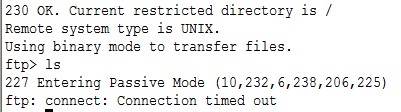
еҺҹеӣ
иҖҢеңЁwindowsдёӢдҪҝз”ЁFileZillaжөӢиҜ•е№¶жІЎжңүй—®йўҳгҖӮд»”з»ҶзңӢдәҶдёӢFileZillaзҡ„ж—Ҙеҝ—пјҢеҸ‘зҺ°жңүдёҖиЎҢ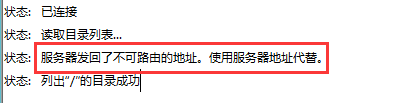
жғіеҲ°pureftpdз”Ёзҡ„жҳҜдә‘дё»жңәпјҢиҖҢдә‘дё»жңәзҡ„зҪ‘еҚЎеҸӘз»‘е®ҡжңүеҶ…зҪ‘IPпјҢеӨ–зҪ‘IPеә”иҜҘжҳҜз»‘е®ҡеңЁи·Ҝз”ұдәҶгҖӮзҢңжөӢftpе®ўжҲ·з«ҜдҪҝз”Ёиў«еҠЁжЁЎејҸиҝһжҺҘpureftpdзҡ„ж—¶еҖҷпјҢpureftpdиҝ”еӣһдәҶдёҖдёӘеҶ…зҪ‘IPгҖӮ
йҖҡиҝҮwiresharkжҠ“еҢ…еҸ‘зҺ°пјҡ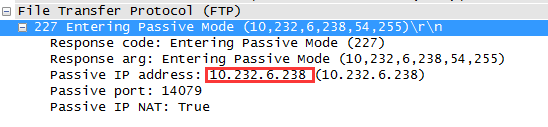
еҸҜд»ҘзҹҘйҒ“жңҚеҠЎеҷЁзҡ„зЎ®иҝ”еӣһдәҶдёҖдёӘеҶ…зҪ‘ең°еқҖгҖӮ
ж–№жі•
йӮЈиғҪдёҚиғҪејәеҲ¶pureftpdиҝ”еӣһеӨ–зҪ‘IPе‘ўгҖӮйҖҡиҝҮжҹҘзңӢpureftpdж–ҮжЎЈпјҢеҸ‘зҺ°еңЁpureftpd.confеҠ е…Ҙ:
д»Јз ҒеҰӮдёӢ:
ForcePassiveIP 1.1.1.1
1.1.1.1дёәpureftpdеӨ–зҪ‘ipгҖӮйҮҚеҗҜд№ӢеҗҺй—®йўҳи§ЈеҶігҖӮ
еҲ°жӯӨпјҢе…ідәҺвҖңLinuxдёӢPureFtpdзҡ„еҹәжң¬е®үиЈ…дҪҝз”ЁдёҺи¶…ж—¶й—®йўҳзҡ„и§ЈеҶіж–№жі•вҖқзҡ„еӯҰд№ е°ұз»“жқҹдәҶпјҢеёҢжңӣиғҪеӨҹи§ЈеҶіеӨ§е®¶зҡ„з–‘жғ‘гҖӮзҗҶи®әдёҺе®һи·өзҡ„жҗӯй…ҚиғҪжӣҙеҘҪзҡ„её®еҠ©еӨ§е®¶еӯҰд№ пјҢеҝ«еҺ»иҜ•иҜ•еҗ§пјҒиӢҘжғіз»§з»ӯеӯҰд№ жӣҙеӨҡзӣёе…ізҹҘиҜҶпјҢиҜ·з»§з»ӯе…іжіЁдәҝйҖҹдә‘зҪ‘з«ҷпјҢе°Ҹзј–дјҡ继з»ӯеҠӘеҠӣдёәеӨ§е®¶еёҰжқҘжӣҙеӨҡе®һз”Ёзҡ„ж–Үз« пјҒ
е…ҚиҙЈеЈ°жҳҺпјҡжң¬з«ҷеҸ‘еёғзҡ„еҶ…е®№пјҲеӣҫзүҮгҖҒи§Ҷйў‘е’Ңж–Үеӯ—пјүд»ҘеҺҹеҲӣгҖҒиҪ¬иҪҪе’ҢеҲҶдә«дёәдё»пјҢж–Үз« и§ӮзӮ№дёҚд»ЈиЎЁжң¬зҪ‘з«ҷз«ӢеңәпјҢеҰӮжһңж¶үеҸҠдҫөжқғиҜ·иҒ”зі»з«ҷй•ҝйӮ®з®ұпјҡis@yisu.comиҝӣиЎҢдёҫжҠҘпјҢ并жҸҗдҫӣзӣёе…іиҜҒжҚ®пјҢдёҖз»ҸжҹҘе®һпјҢе°Ҷз«ӢеҲ»еҲ йҷӨж¶үе«ҢдҫөжқғеҶ…е®№гҖӮ
жӮЁеҘҪпјҢзҷ»еҪ•еҗҺжүҚиғҪдёӢи®ўеҚ•е“ҰпјҒ